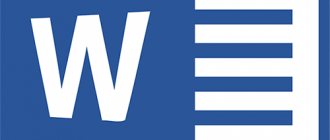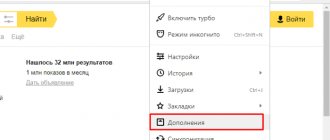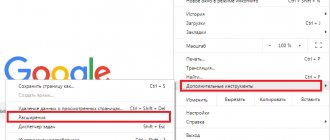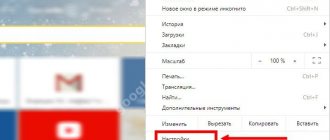Любой пользователь мессенджера сталкивался с навязчивой рекламой во время осуществления звонков или ведения переписки. Реклама приостанавливает работу программы и забирает на себя часть трафика. В таких условиях возникает вопрос: «Как убрать рекламу в Скайпе?». Ниже представлены несколько способов, с помощью которых возможно убрать рекламу в Skype. Рекомендуем вам воспользоваться каждым из них, так как стопроцентной гарантии в том, что реклама полностью уйдет из Скайпа, нет в случае использования только лишь одного из них.
Отключение с помощью регулировки настроек
1 способ
Чтобы отключить рекламу в Skype, нужно:
- Зайти в программу под своими учетными данными.
- Выбрать пункт меню «Инструменты».
- Зайти в «Настройки».
- Выбрать слева раздел «Безопасность».
- Зайти в подраздел «Настройки безопасности». Если есть кнопка «Открыть дополнительные настройки», нажать ее.
- Найти пункт «Разрешить показ целевой рекламы…» и убрать галочку, которая стоит рядом с ним.
- Нажать кнопку «Сохранить».
2 способ
- Зайдите в главном меню Скайпа в «Инструменты», затем — в «Настройки».
- Выберите «Оповещения».
- Нажмите «Извещения и оповещения».
- Уберите галочку «Рекламные акции».
- Нажмите «Сохранить».
- Закройте Скайп, нажав «Выход», потом запустите опять.
Отключение с помощью браузера
Так как нынешний владелец Скайпа — компания Майкрософт — вместе со своим программным обеспечением (имеется в виду ОС Windows) распространяет Internet Explorer, работать с настройками для отключения рекламы в Скайпе нужно именно через данный браузер, даже если вы им не пользуетесь.
Дабы отключить рекламу в Скайпе с помощью Internet Explorer, нужно: 1.Проверить наличие Internet Explorer.
2.Запустить IE.
3.Найти меню «Сервис» и нажать на него.
4.В выпавшем контекстном меню необходимо выбрать «Свойства браузера».
5.Нажмите в окошке свойств вкладку «Безопасность».
6.Выберите и клацните один раз по красному запрещающему значку. Он может иметь название «Опасные сайты» или «Ограниченные узлы».
7.После того, как вы выделили значок, нажмите на кнопочку, расположенную чуть ниже (в первом случае она будет называться «Сайты», во втором — «Узлы» соответственно).
8.В новом, вновь открывшемся окне под названием «Ограниченные узлы» (или «Опасные сайты») нужно нажать кнопку «Добавить».
9.Введите в поле «Добавить в зону….узел» такой адрес: «https://rad.msn.com».
10.Нажмите кнопку «Добавить».
11.Введите в то же поле еще один адрес: «https://apps.skype.com».
12.Снова нажмите «Добавить». После совершения этих действий вы увидите, что оба эти адреса переместились поочередно в поле, расположенное чуть ниже. Оно называется «Веб-сайты» или «Веб-узлы».
13.Точно так же введите в это поле еще три адреса (по одному): «https://api.skype.com», «https://static.skypeassets.com», «https://adriver.ru».
14.Нажмите «Закрыть».
15.Нажмите «Ок». Теперь ваш Skype без рекламы!
Если реклама после перезагрузки программы опять появилась — пробуйте следующий способ.
Блокировка показа рекламы через Internet Explorer
Поскольку мессенджер является продуктом фирмы Microsoft, деактивировать рекламу в Skype можно через встроенный в операционные системы этой корпорации интернет-обозреватель.
Делается это следующим образом:
- запускаем Internet Explorer;
- кликаем в правом верхнем углу на пиктограмме шестерёнки, включив меню «Сервис»;
- в появившемся меню выбираем пункт «Свойства браузера»;
- появится окно, в котором выбираем вкладку «Безопасность»;
- в верхней части кликаем на пункте «Опасные сайты»;
- осталось кликнуть на кнопке «Сайты» и в появившемся окне последовательно добавить следующие адреса (в верхней строчке), каждый раз нажимая кнопку «Добавить»: apps.skype.com, api.skype.com, rad.msn.com, static.skypeassets.com.
Если всё сделано правильно, ваши действия помогут удалить показ рекламы в Скайпе независимо от того, пользуетесь вы этим браузером или нет. Главное – чтобы он не был удалён из операционной системы.
Третий способ
Чтобы избавиться от рекламы, можно испробовать еще один способ: 1.Откройте в вашем компьютере (ноутбуке) папку «Компьютер» или «Мой компьютер».
2.Зайдите на диск «С».
3.Войдите в папку «Windows».
4.Откройте папку «System32».
5.Зайдите в директорию «drivers».
6.Откройте папочку «etc».
7.В папке отыщите файл «hosts» (чтобы он отобразился, нужно выбрать внизу, под строчкой «Имя файла» в разделе «Кодировка» значение «Все файлы».
8.Скопируйте его на рабочий стол.
9.Откройте файл (его можно открыть с помощью обычного блокнота — встроенного инструмента системы, но при этом нужно сделать это с правами администратора компьютера, открыв через нажатие правой кнопки и выбор пункта «Запуск от имени администратора»). Для открытия нажмите по файлу правой кнопкой и выберите «Открыть с помощью…», далее выберите программу «Блокнот».
10.Просмотрите информацию, которая написана внутри. Ниже строчек, начинающихся с решетки (#), нужно вписать такие две строчки:
- «127.0.0.1 rad.msn.com
- 127.0.0.1 apps.skype.com».
11.Нажмите в блокноте меню «Файл» и выберите «Сохранить».
12.Закройте файл, нажав на крестик на красном фоне в правом верхнем углу.
13.Скопируйте только что измененный файл с рабочего стола обратно в папку «etc» (туда, откуда вы его копировали). Когда система спросит вас, заменить ли целевой файл, ответьте утвердительно.
14.Проверьте работу Скайпа. Если реклама еще выскакивает, проделайте те же действия по изменению файла «hosts», но внесите туда такие ссылки, поставив каждую из них на новую строку и указав перед каждой «127.0.0.1 »:
Замечание: чтобы удалить рекламу, всплывающую во время совершения звонка в Скайпе, допишите в конце того же файла такой текст «127.0.0.1 rad.msn.com».
После сохранения этого файла рекламу удастся блокировать. Если же заблокированный рекламный баннер появляется опять — действуйте дальше!
Как убрать рекламу в Скайпе в файле hosts
Есть еще один способ, с помощью которого можно будет отключить показ рекламы в Скайпе. Это можно сделать с помощью средств операционной системы Windows, с помощью внесения изменения в файл hosts, добавив в файл некоторые записи, которые будут блокировать рекламу.
Файл hosts расположен в папке с операционной системой Windows по такому пути:
C:WindowsSystem32driversetc
Этот файл не имеет расширения, но его можно открыть в любом текстовом редакторе, например, при помощи приложения Блокнот. Если вы просто откроете этот файл при помощи текстового редактора, то вы не сможете сохранить сделанные в файле изменения, так как для сохранения файла хостс необходимы права администратора.
Поэтому этот файл необходимо будет сохранить с правами администратора. Это можно сделать при помощи программы Блокнот. Об этом способе открытия файла хостс, вы можете прочитать здесь.
Вам также может быть интересно:
- Как убрать рекламу из µTorrent
- Как убрать рекламу в KMPlayer
Для того, чтобы изменения в файле hosts сохранились, можно будет проделать такую операцию. Скопируйте (или переместите) файл хостс в другую папку на своем компьютере. Легче всего можно будет скопировать файл на Рабочий стол. Рабочий стол – это такая же папка, как любая другая папка на вашем компьютере.
Далее откройте при помощи Блокнота файл hosts. Добавьте в этот файл, ниже записей начинающихся с решетки (#), следующие строки:
127.0.0.1 rad.msn.com 127.0.0.1 apps.skype.com
Вы можете просто скопировать отсюда эти записи, а затем ставить их в файл хостс. Если вы желаете вручную добавить эти строки в файл hosts, то после завершения ввода набора цифр, не забудьте обязательно сделать хотя бы один пробел перед названием сайта.
Эти строки добавляются в данный файл для блокировки серверов Microsoft, которые транслируют рекламу в программу Skype.
После внесения изменений в файл хостс, на вашем компьютере будут заблокированы данные веб-сайты.
После этого, этот файл. Затем скопируйте сохраненный файл в папку «etc», заменив им оригинальный файл хостс. Согласитесь на применение изменений от имени администратора.
После завершения внесения изменений в файл hosts, вы можете снова запустить программу Skype. После открытия главного окна программы вы увидите, что реклама в программе Скайп была удалена.
Теперь вы можете пользоваться приложением, рекламные объявления больше не будут вас отвлекать от общения в интернете с вашими близкими или знакомыми.
Если на вашем компьютере, почему-то реклама в Скайпе все рано не будет отключена, то вы можете добавить в файл hosts такие записи:
127.0.0.1 rad.msn.com 127.0.0.1 apps.skype.com 127.0.0.1 api.skype.com 127.0.0.1 static.skypeassets.com 127.0.0.1 adriver.ru 127.0.0.1 devads.skypeassets.net 127.0.0.1 devapps.skype.net 127.0.0.1 qawww.skypeassets.net 127.0.0.1 qaapi.skype.net 127.0.0.1 preads.skypeassets.net 127.0.0.1 preapps.skype.net 127.0.0.1 serving.plexop.net 127.0.0.1 preg.bforex.com 127.0.0.1 ads1.msads.net 127.0.0.1 flex.msn.com
Надеюсь, что теперь у рекламы не будет никаких шансов на появление в программе.
Как удалить рекламу с помощью других программ?
Блокировка рекламы возможна в известном мессенджере при помощи программ сторонних разработчиков:
1.Сначала нужно скачать программу «Adguard», введя в поисковике браузера ее название и выбрав сайт для скачивания.
2.Запустите скачанную программу.
3.Нажмите «Фильтруемые приложения».
4.Нажмите «Добавить приложение».
5.Во вновь открывшемся окне нужно выбрать пункт «Выбрать исполняемый файл».
6.Укажите путь к программе (обычно она «лежит» в программных файлах на диске «С» — «Programm Files».
7.Нажмите «Открыть».
8.Все. Skype добавлен в списочек объектов, блокирование которых будет производиться Адгардом, а вы будете наслаждаться Скайпом без рекламы!
Как убрать рекламу в Skype при помощи Adguard
Радикально решить проблему рекламы в Скайпе можно будет при помощи программы Adguard. Эта пожалуй, одна из лучших программ для блокировки рекламы. Данная программа защищает ваши личные данные, фильтрует интернет-трафик, предотвращает посещение мошеннических сайтов, осуществляет родительский контроль и т. д.
В главном окне программы Adguard перейдите во вкладку «Фильтрация приложений», а затем нажмите на кнопку «Добавить приложение».
В открывшемся окне нажмите на кнопку «Выбрать исполняемый файл…».
Далее в окне Проводника войдите в папку с программой, а затем выберите файл приложения, нажав для этого на кнопку «Открыть».
После этого, программа Скайп будет добавлена в список фильтруемых в программе Adguard, а реклама в Skype исчезнет.
Еще способ…
Так как всеми предыдущими способами можно осуществить отключение рекламы, но не всей, вам следует позаботиться об отключении рекламы в рекламных баннерах. Для этого:
Почему Скайп не подключается
- Откройте на диске «С» папку «Users» («Пользователи»).
- Отыщите внутри папку с вашим логином, который вами используется в Скайпе. Откройте ее.
- Зайдите в папку «AppData» («Application Data»).
- Откройте папку «Roaming».
- Зайдите в директорию «Skype».
- Отыщите внутри папки Скайпа еще одну — с вашим именем и откройте ее.
- Найдите файл «config.xml» и откройте его двойным щелчком.
- Теперь вам нужно найти среди текста фразу «AdvertEastRailsEnabled». Для этой цели удобнее воспользоваться командой поиска (чтобы вызвать ее, нажмите сочетание клавиш «Ctrl» и «F» и введите в поле поиска указанную выше фразу.
- Чтобы убрать рекламные надписи, возле этой фразы в двух случаях (в первом — перед ней, во втором — после) вы увидите цифру «0». Ее нужно исправить (в обоих случаях) на цифру «1».
- Выберите в меню «Файл» команду «Сохранить» и закройте файл.
Альтернативным способом блокирования рекламы в Skype является внесение денег на счет. Дело в том, что некоторыми пользователями уже замечено, что в случае наличия денег на счету Скайпа, количество рекламы сразу убавляется. Если вы планируете пользоваться не только бесплатными, но и платными услугами этой программы, внесите некоторую сумму, тогда реклама не будет больше вам докучать. Чтобы внести деньги на счет:
- Зайдите в Скайп.
- Нажмите на меню «Skype».
- Выберите «Внести деньги на счет …».
- Укажите сумму пополнения и способ.
- Подтвердите свои действия, нажав «Продолжить».
Способ №3. Файл config.xml
Первый способ должен обязательно сработать, но если этого все-таки не произошло (а тратить 5 долларов на пополнение вы не хотите), нужно двигаться вперед и попробовать другой метод. Чтобы навсегда заблокировать рекламу в Скайпе, нужно выполнить несколько простых шагов:
- Необходимо запустить «Проводник».
Запускаем «Проводник»
- Затем пройдите по этому адресу: C: Пользователи [ваше имя пользователя] App Data Roaming Skype [ваше имя пользователя Skype].
- В открывшемся каталоге вы найдете файл config.xml.
- Используя правую кнопку мыши необходимо выбрать опцию «Редактировать». После этого нужно найти строку в которой будет . Чтобы ускорить процесс поиска нужной строки можно использовать нажатие клавиш Ctrl + F (после чего полностью ее удалив).
- Перед выходом не забудьте сохранить все внесенные действия.
После чистки…
После того, как вы сделали все для того, чтобы удалить рекламу из Скайпа, нужно на всякий случай очистить кеш, чтобы заблокировать ее окончательно. Ведь реклама подгружается из него, поэтому может возникать еще некоторое время после выполнения всех вышеприведенных инструкций. Чтобы это не произошло, сделайте так:
- Зайдите в меню «Пуск».
- Откройте «Панель управления».
- Нажмите «Сеть и интернет».
- Выберите «Свойства браузера».
- Нажмите на вкладку «Общие».
- В разделе «Журнал браузера» нажмите на кнопку «Удалить…».
- В открывшемся окне выберите (поставьте галочку) пункт «Временные файлы Интернета и веб-сайтов».
- Нажмите кнопку, расположенную справа. Она называется «Удалить».
Кроме этого, рекомендуется сделать очистку с помощью специальных программ, например, CCleaner. После скачивания с надежного ресурса и установки этой программы, нужно открыть ее и установить галочки возле всех браузеров напротив строчки «Интернет-кеш». Далее нажмите «Очистка».
Применив комплекс указанных выше мер по удалению рекламы и рекламных баннеров из программы Скайп, а также сделав очистку реестра и кеша, можно избавиться от навязчивых сообщений и свободно общаться с друзьями и близкими!